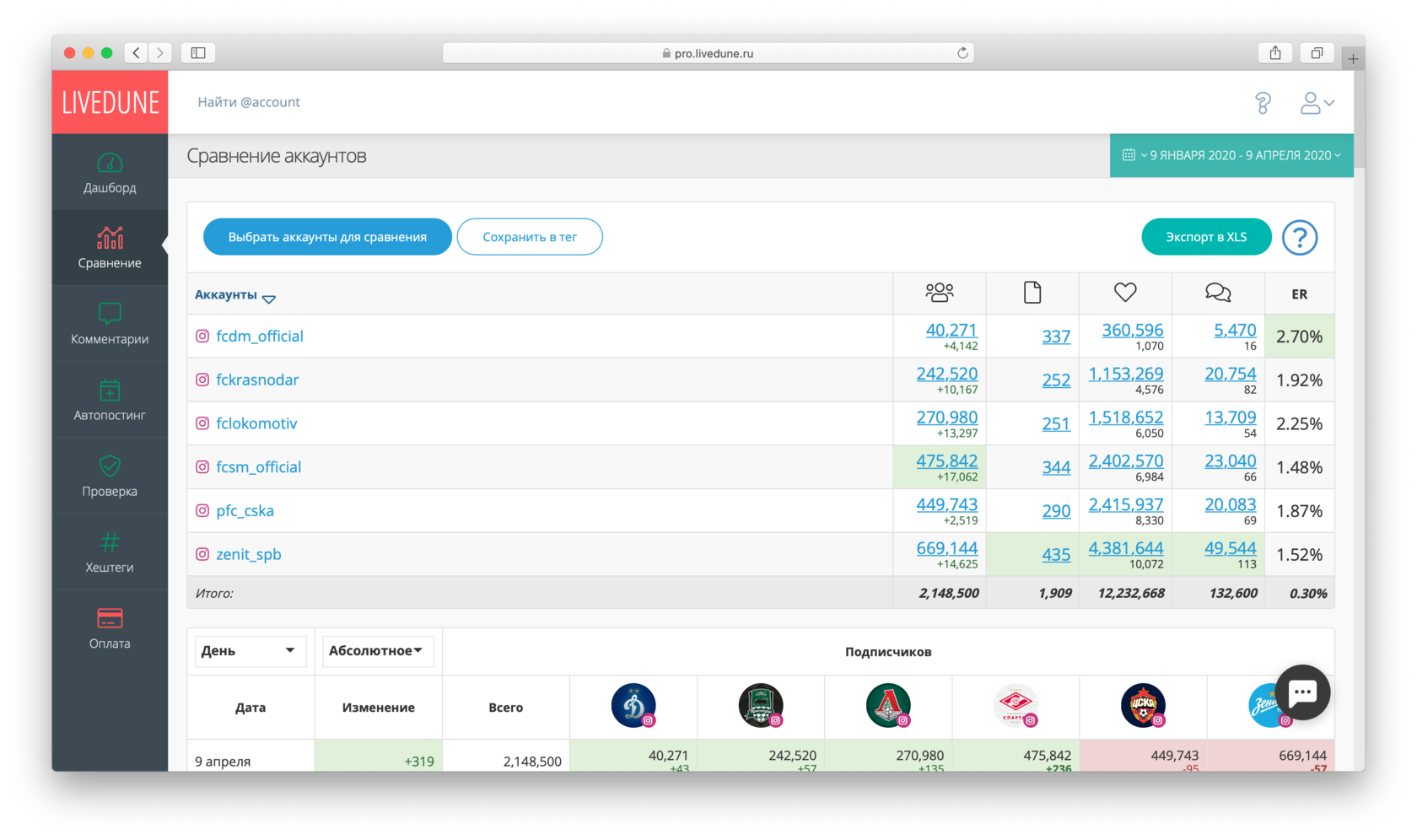Модуль «Сравнение» в LiveDune поможет закрыть сразу несколько задач: проанализировать один или несколько аккаунтов за разные периоды, а также сравнить свой аккаунт с конкурентами в одном окне, чтобы найти инсайты и точки роста, выявить лидеров.
В зависимости от соцсети, будут доступны следующие метрики для сравнения:
В зависимости от соцсети, будут доступны следующие метрики для сравнения:
- Подписчики.
- Посты.
- Реакции (лайки, комментарии, репосты, голоса, сохранения).
- Просмотры.
- Охваты.
- Уровень вовлеченности (ER, ERR, ERV).
В модуле «Сравнение» можно проанализировать только аккаунты, добавленные на Дашборд в LiveDune.
Все, что нужно, чтобы
выкрутить соцсети на максимум
выкрутить соцсети на максимум
Планируйте и публикуйте посты
в 8 соцсетей в пару кликов.
Автопостинг
50+ метрик своих и чужих аккаунтов.
Статистика
AI-помощник
Пишите посты, подбирайте хэштеги со встроенным ChatGPT.
Презентации в вашем корпоративном стиле уже готовы.
Отчеты

Общение с аудиторией
Ответы на комментарии и сообщения
со всех соцсетей в одном окне.
Изучайте лучшие кейсы и применяйте рабочие идеи в своем контент-плане.
Анализ аккаунтов
Начало работы с модулем «Сравнение»
Разберемся как выбрать аккаунты или проекты для сравнения, как настроить нужный период для анализа и выбрать метрики.
Шаг 1. Выбор аккаунтов для сравнения
Перейдите в модуль «Сравнение» и нажмите «Выбрать аккаунты для сравнения». Откроется окно со всеми аккаунтами и проектами с вашего Дашборда.
1
Если хотите сравнить определенные аккаунты, то напротив нужных включите тумблер. Используйте поисковую строку, чтобы быстро найти нужные аккаунты.
2
Если хотите сравнить проекты и аккаунты в них, перейдите в окне на вкладку «Проекты» и напротив нужных включите тумблер.
Дополнительно для удобства и скорости работы, выбрать аккаунты для сравнительного анализа можно на Дашборде.
- Чтобы сравнить аккаунты в проекте, нажмите на три точки в правом верхнем углу и выберите «Сравнить аккаунты».
- Если необходимо сравнить определенные аккаунты — нажмите на иконку с галочкой, отметьте нужные и нажмите на кнопку «Сравнить аккаунты».
3
Если хотите сравнить аккаунты, объединенные общими тегами, то перейдите на вкладку «Теги» и включите тумблер напротив нужных.
Такое сравнение будет удобным, если вы заранее разметите аккаунты определенной группой тегов. Например, какой менеджер ведет/отвечает за развитие аккаунта. Так вы сможете сравнить их работу между собой и сделать нужные выводы по эффективности. Либо сортируете профили конкурентов по соцсетям (конкуренты в ВК, Конкуренты в ОК и т.д.) или городам/странам. Также теги пригодятся, если размечаете аккаунты по тематикам (тревел/бьюти/образование) или по группам (нано/микро/макроблогеры).
Чтобы присвоить теги аккаунту, на Дашборде нажмите на пустой флажок и в модальном окне выберите ранее созданные теги. Если нужно создать новый тег, нажмите в правом углу окна «Добавить тег», пропишите название и выберите обозначающий цвет. Сохраните.
Чтобы присвоить теги аккаунту, на Дашборде нажмите на пустой флажок и в модальном окне выберите ранее созданные теги. Если нужно создать новый тег, нажмите в правом углу окна «Добавить тег», пропишите название и выберите обозначающий цвет. Сохраните.
Также присвоить теги аккаунтам можно непосредственно в модуле «Сравнение». Для этого нажмите на иконку тумблера — «Сохранить тег». Выберите из уже созданных тегов или создайте новый. После этого всем аккаунтам, которые сейчас добавлены для анализа в модуль «Сравнение», будет автоматически присвоен выбранный тег.
Шаг 2. Выбор периода для анализа
После выбора аккаунтов/проектов перед вами откроется сводная таблица с графиками. По умолчанию период сравнения равен 3 месяцам. Если необходимо задать другой период, откройте календарь в правом верхнем углу и выберите нужный интервал.
Шаг 3. Выбор метрик для сравнения
Над таблицей нажмите иконку шестеренки, чтобы выбрать нужные метрики для анализа. Например, голоса и репосты актуальны только при анализе ВКонтакте или Одноклассников, охваты и ERR не будут отображены при анализе чужих/конкурентных аккаунтов Инстаграм* и т.д.
Как работать с таблицами и графиками
В модуле «Сравнение» представлено несколько таблиц и графиков. Расскажем, как расшифровать отображаемые значения.
Таблица №1
В первой верхней таблице будут представлены сводные значения за период по выбранным аккаунтам.
- Большая цифра ― сумма показателя за анализируемый период.
- Маленькая цифра ― средние значения параметра за анализируемый период. Для столбца с количеством подписчиков маленькими цифрами будет указано изменение показателя за анализируемый период в сравнении с предыдущим аналогичным по длительности периодом.
- Зеленым цветом будут подсвечены максимальные значения в столбце, то есть отмечены лидеры по показателю. Также зеленым цветом будут выделены цифры с положительной динамикой за период для столбца с количеством подписчиков.
- Красным цветом будут выделены цифры с отрицательной динамикой за период для столбца с количеством подписчиков.
Графики
Они будут расположены под первой таблицей со сводными данными. В графиках будут отображаться метрики, выбранные при настройках. Они наглядно покажут динамику изменения метрик за анализируемый период.
Чтобы просмотреть график по каждому показателю, переключайтесь по вкладкам. В зависимости от выбранной метрики, будут доступны разные варианты для сравнения ― сводный/за период/общий или суммарное/среднее значение метрики.
Чтобы просмотреть график по каждому показателю, переключайтесь по вкладкам. В зависимости от выбранной метрики, будут доступны разные варианты для сравнения ― сводный/за период/общий или суммарное/среднее значение метрики.
Таблица №2
Нижняя таблица (расположена под графиками) отображает показатели по метрикам в разбивке по периоду: день/неделя/месяц/ квартал/год. Данные в этой таблице будут отображаться по выбранной метрике над графиком (например, на втором изображении выбрана метрика «Посты»).
Переключайте вкладки метрик, чтобы наглядно сравнить показатели по аккаунтам. При сравнении числа подписчиков дополнительно можно настроить отображение в числах или процентах (разница между началом и концом периода).
Важно: вторая таблица отображается, если в сравнение добавлено до 8 аккаунтов. Если 9 и больше ― таблицы не будет. Чтобы удалить ненужные аккаунты из сравнения ― нажмите на иконку урны. Или на иконку тумблера и выключите лишние аккаунты. Здесь же можно поменять свой выбор, например, убрать один аккаунт и добавить другой.
Как скачать данные в Excel
Данные по сравнению аккаунтов можно скачать в формате XLS. Для этого нажмите на иконку со стрелочкой рядом с календарем.
Отчет будет разбит на три вкладки: сводный отчет с суммарными и средними значениями за выбранный период в календаре), динамика за период, который вы выбрали (день/неделя/месяц/ квартал/год) и разбивка статистики по каждому отдельному посту, который был опубликован за анализируемый период.
Отчет будет разбит на три вкладки: сводный отчет с суммарными и средними значениями за выбранный период в календаре), динамика за период, который вы выбрали (день/неделя/месяц/ квартал/год) и разбивка статистики по каждому отдельному посту, который был опубликован за анализируемый период.
Подписывайся сейчас и получи гайд аудита Instagram аккаунта

Только важные новости в ежемесячной рассылке
Нажимая на кнопку, вы даете согласие на обработку персональных данных.
Что нового в SMM?

Популярные статьи